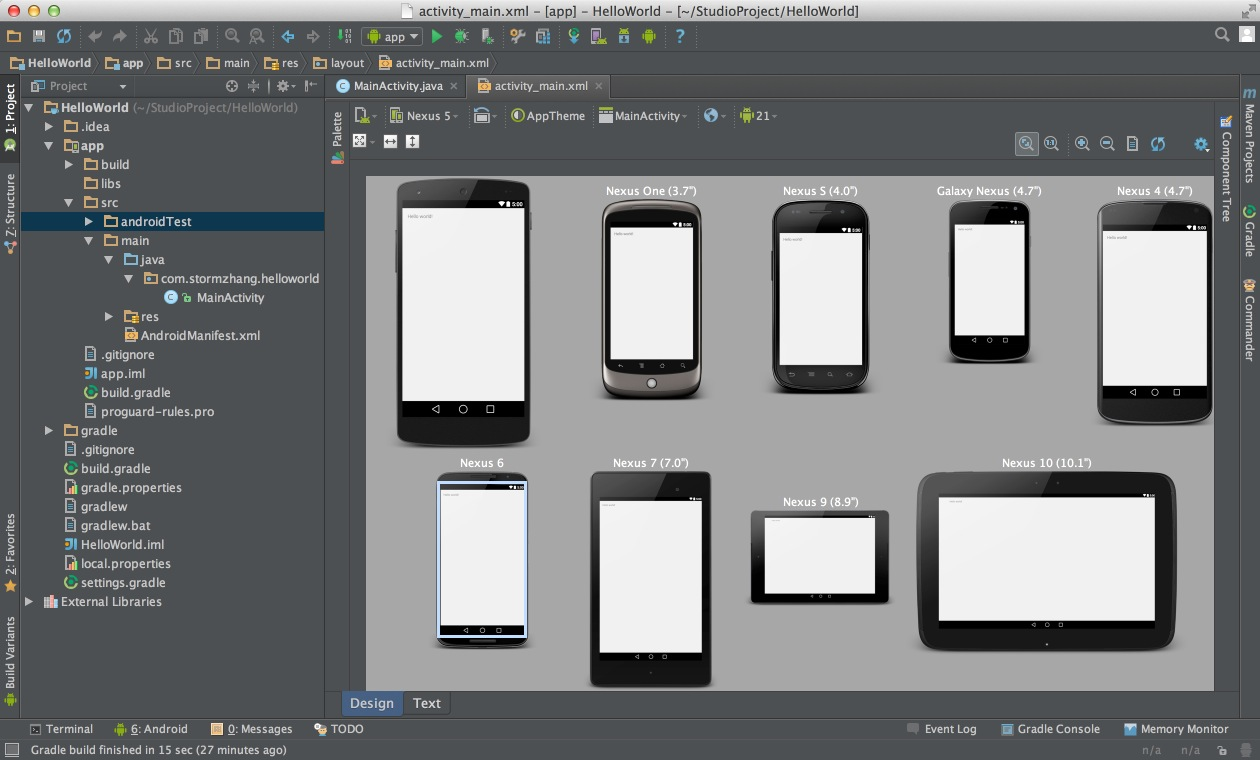
你可以打开在窗口的右侧预览面板设置上的布局。你可以通过修改面板顶部面板改变各种选项来修改预览,包括预览设备,主题,平台版本等等,可以同时预览多个设备上布局,可以从“设备”选项中下拉”预览所有屏幕的尺寸” 的选项。
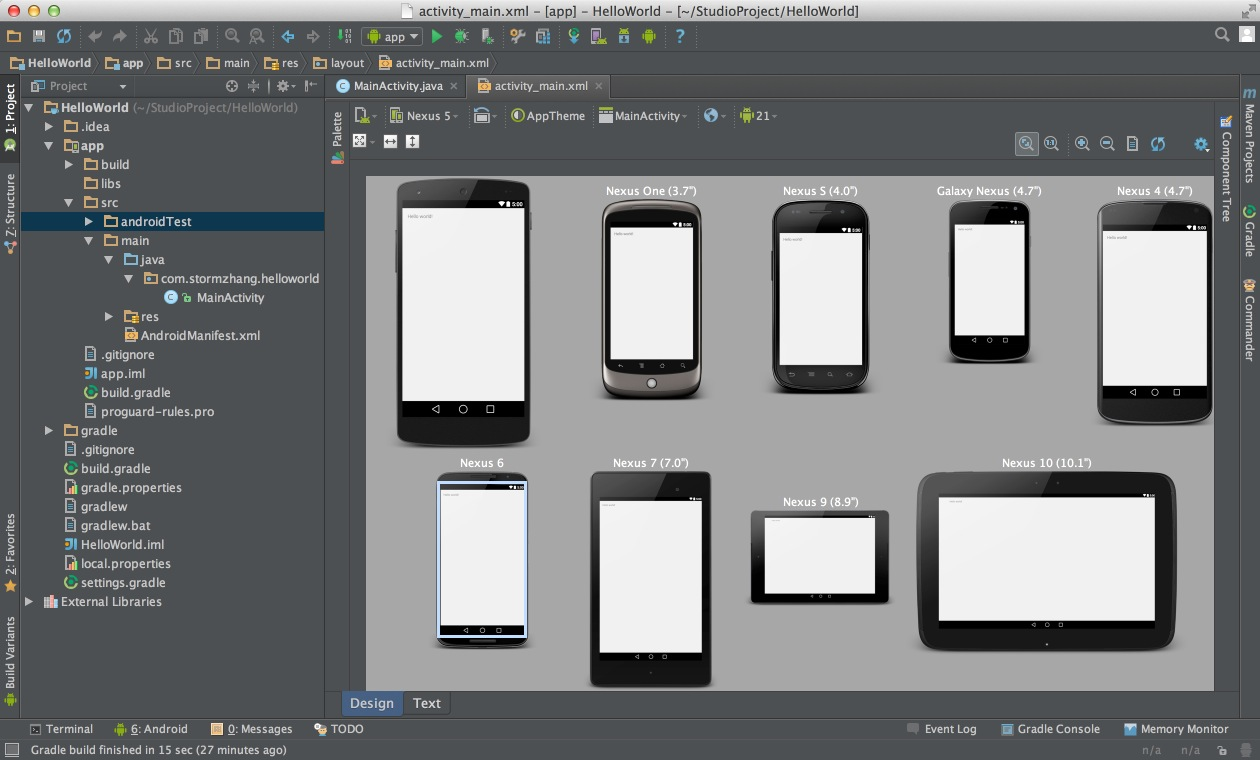
你可以打开在窗口的右侧预览面板设置上的布局。你可以通过修改面板顶部面板改变各种选项来修改预览,包括预览设备,主题,平台版本等等,可以同时预览多个设备上布局,可以从“设备”选项中下拉”预览所有屏幕的尺寸” 的选项。
转载于:https://www.cnblogs.com/yue31313/p/7865585.html
 7663
7663
 2024
2024

 被折叠的 条评论
为什么被折叠?
被折叠的 条评论
为什么被折叠?


